Slidergalerie/Ähnliche Produkte
3 min
Willkommen bei der Slidergalerie / Galerie für ähnliche Produkte / Bestseller-Galerie deines Shops.
Was ist der Unterschied zwischen einer Slidergalerie, einer Galerie für ähnliche Produkte und einer Bestseller-Galerie?
Alle diese Galerien sehen gleich aus und funktionieren auf die gleiche Weise. Der Unterschied liegt in den angezeigten Produkten.
Slidergalerie
Mit einer Slidergalerie, kannst du bestimmte Produktgruppen anzeigen oder die Kategorie „Alle Produkte“ präsentieren. Um beispielsweise deine Herbstangebote in einer Slidergalerie anzuzeigen, kannst du die Produktkategorie „Herbstangebot“ erstellen und die entsprechenden Produkte hinzufügen. Wähle dann diese Kategorie aus, um sie in der Slidergalerie anzeigen zu lassen.
Ähnliche Produkte
Verwende diese Galerie, um automatisch Produkte anzuzeigen, die in Verbindung zu einem Produkt stehen, das sich Kund:innen gerade ansehen.
Tipps:
Tipps:
- Platziere diese Galerie auf der Produktseite, Warenkorbseite oder Bestätigungsseite.
- Wenn nicht genügend Daten über Produkte verfügbar sind, zum Beispiel bei einem neuen Shop, wird stattdessen die Kategorie „Alle Produkte“ angezeigt.
Bestseller-Galerie
In dieser Galerie kannst du deine meistverkauften Produkte präsentieren. Wir berechnen automatisch basierend auf deinen Shop-Umsätzen, welche Artikel am beliebtesten sind.
Tipp: Wenn nicht genügend Daten über Produkte verfügbar sind, zum Beispiel bei einem neuen Shop, wird stattdessen die Kategorie „Alle Produkte“ angezeigt.
Wie richte ich eine Slidergalerie ein?
- Klicke auf Einstellungen.
- Klicke auf den Tab Produkte.
- Wähle unter Welche Kategorie anzeigen? die Option Eine bestimmte Kategorie aus:

- (Optional) Wähle die Kategorie aus, die du anzeigen möchtest.
Hinweis: Standardmäßig zeigt die Slidergalerie die Kategorie „Alle Produkte“ an.
Was ist eine Galerie für ähnliche Produkte und wie richte ich sie ein?
- Platziere das Widget auf der Produktseite.
- Klicke auf Einstellungen.
- Klicke auf den Tab Produkte.
- Wähle unter Welche Kategorie anzeigen?: die Option Ähnliche Produkte aus.

Was ist eine Bestseller-Galerie und wie richte ich sie ein?
- Platziere das Widget auf der Produktseite.
- Klicke auf Einstellungen.
- Klicke auf den Tab Produkte.
- Wähle unter Welche Produkte anzeigen? die Option Bestseller aus.

Wie kann ich Kund:innen darauf hinweisen, dass die Slidergalerie scrollbar ist?
Es ist sinnvoll, einige visuelle Hinweise hinzuzufügen, damit Kund:innen wissen, dass sie durch deine Produkte scrollen können. Wähle eine oder mehrere der folgenden Optionen:
- Navigationspfeile: Öffne den Tab Einstellungen und aktiviere das Kontrollkästchen neben Navigationspfeile. Die Pfeile werden an den Seiten der Slidergalerie angezeigt und können angepasst werden.
- Paginierungspunkte: Öffne den Tab Einstellungen und aktiviere das Kontrollkästchen neben Paginierungspunkte. Die Paginierungspunkte werden unter der Slidergalerie angezeigt.
- Teil des nächsten Produkts anzeigen: Öffne den Tab Layout und klicke auf den Schieberegler Teil des nächsten Produkts anzeigen, um ihn zu aktivieren.

Welche Einstellungen wirken sich auf die Navigationspfeile aus?
Navigationspfeile sind Pfeile, die du an beiden Enden deiner Slidergalerie anzeigen lassen kannst, um Kund:innen zu helfen, von einem Produkt zum anderen zu wechseln.
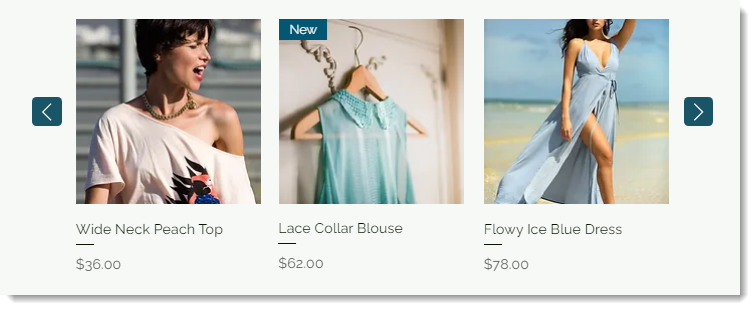
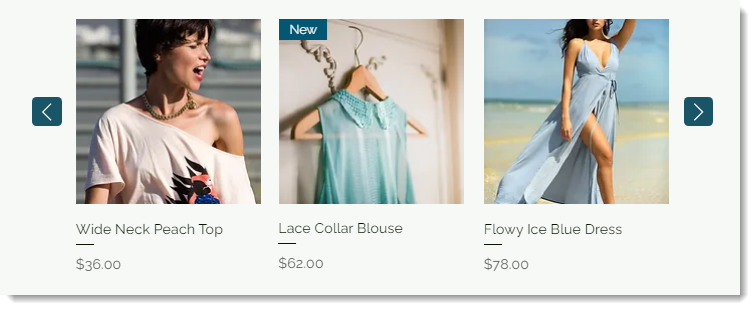
Du findest Anpassungsoptionen für die Pfeile in verschiedenen Tabs in den Einstellungen der Slidergalerie:
- Anzeige-Tab: Aktiviere oder deaktiviere das Kontrollkästchen Navigationspfeile, um sie ein- oder auszublenden.
- Layout-Tab: Klicke auf Navigationspfeile und wähle aus, ob die Pfeile innerhalb oder außerhalb der Galeriebilder angezeigt werden, und passe dann den Abstand an.
- Design-Tab: Klicke auf Navigationspfeile, um die Farbe, Größe und mehr anzupassen.
Tipp: Du kannst einige Anpassungen an den Navigationspfeilen für Mobilgeräte vornehmen. Änderungen, die du auf Mobile vornimmst, wirken sich nicht auf deine Desktop-Einstellungen aus.
War das hilfreich?
|
Du hast nichts gefunden? Wähle einen dieser Artikel aus.
Wix Stores: Die Schnellansicht in der Produktgalerie anpassen
Du hast nichts gefunden? Wähle einen dieser Artikel aus.
Wix Stores: Die Schnellansicht in der Produktgalerie anpassen

